NetbookにPhotoshop CS4をインスコ
いや、それ無理だろという方もいらっしゃるでしょうけどそれを承知であえてやってみました♪
EeePC S-101にはすでにPaint.NetやピクトクマーSEそしてGIMPが入っているにもかかわらず、あえて無謀なことをしてみたというオハナシ。
上に挙げたアプリでほとんどの画像編集はできちゃうんですけど、Photoshopユーザーとしてはやはり使い慣れたインターフェースかつ強力なエフェクトを出先であっても使いたくなるわけです。
で、Adobeのサイトでユーザー登録さえ済ませてあれば体験版は落とし放題なので、出先で落とし始めたんですけど自宅の光環境みたいにあっという間にとはいかなくて、芋場繋ぎっぱなしにしておきつつ幾つか仕事を済ませて車に戻ってみても1時間以上たっているにもかかわらずダウンロードプログレスはまだ50%もいっていないという・・・
でも帰社して会社のWifiネット環境に繋がったとたん、残りのファイルを一気に落としてくれてインスコの準備ができちゃいました(笑)
ホントは仕事中にインスコ済ませてしまいたかったんですけどね。
で、落としたファイルからセットアップを始めたらこれがまた結構時間がかかりまして、完了して立ち上げるところまでゆうに一時間は消費しました。
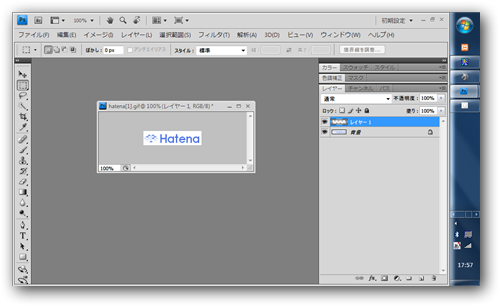
EeePCのスペックは言わずもがなですけどうちのS-101はメモリを2GBへ増設して、外部?記憶装置としてSDHC16GBをNTFSでフォーマットしたものをスロットに突っ込んでEドライブ*1として使っていましてアプリのインスコ時にデフォで指定されているProgram FilesはSDHCへProgram_Filesというディレクトリを作ってソコへほとんどインスコする形にしています。
SSDのようなファイル管理やスピードは望めないとは思うのですけど、今のところこのスタイルでアプリの立ち上がりスピードなんかも問題ないレベルで利用できています。
今日、某所で利用するための画像を会社の事務所で作成していたんですけど、少なくともフィルターをガンガン使うような作業をシナイのであればNetbookでも十二分に使えることがわかりました♪
てことで帰宅後に購入済みのシリアル入れてアクティベートしちゃいましたよ。
解像度の限られたNetbookでもPhotoshopを快適に使いたい
Photoshopを使いまくるときには、いろんな常用ツールのウインドウを表示させていないと正直言ってストレスがたまります。
でもNetbookの限られた画面解像度ではこれがカナリキビシイ。
Photoshop CS4ではこのツールウインドウを常時表示しないでアイコン化しておくスタイルも用意されているのですが、これはたとえばレイヤーウインドウを使いたいときとかでもいちいちアイコンクリックして呼び出す手間が生じます。
普段デスクトップパソコンでデュアルディスプレイを満喫している身には贅沢ですけどこれが耐え難いわけですよ(笑)
EeePCでも仮想的にデスクトップを広く使う手もありますけどなんか操作性もイマイチだしってことでワタシがチョイスしたのは仮想デスクトップアプリ。
いわゆるあらかじめいくつかのデスクトップを作成しておいて切り替えて使うアレです。
これはアプリの種類もいっぱいありますし、自分の求めているシームレスな操作ができるものでないとストレス倍増ですけど最近のこの手のアプリはそのあたりのUIもよく考えられていて、マウスを画面右端にぶつけるだけで次の画面へと切り替わってくれたりするんです。これが(゚д゚)ウマ-なワケですよ。
ここではバーチャルデスクトップアプリの紹介は割愛します。でもちょっとググればフリーで有名どころの美味しいアプリがHitしますよ。
なんかとりとめもなくなってきたので今夜はこの辺で(笑)
*1:以前取り上げましたけど、HITACHI製のドライバを導入しているので、OSからはスロットに差したSDHC16GBを外部記憶装置ではなく増設ディスクドライブとして認識されているのです。